- Avtor Abigail Brown [email protected].
- Public 2023-12-17 07:00.
- Nazadnje spremenjeno 2025-01-24 12:23.
Kaj morate vedeti
- Izberite ikono Nadzorna plošča dejavnosti (nazobčana puščica) zgoraj desno.
- Druga možnost je, da v meniju izberete Orodja > Nadzorna plošča dejavnosti.
- Izberite zavihek Gledalci v pojavnem oknu.
Ta članek pojasnjuje, kako videti, kdo si je ogledal dokument, ki ste ga dali v skupno rabo v Google Dokumentih. To je priročno za zagotovitev, da vsi, ki naj bi pregledali dokument, to storijo. Funkcija je na voljo naročnikom Google Workspace, ki uporabljajo poslovni, podjetniški, izobraževalni ali neprofitni načrt.
Oglejte si, kdo si je ogledal Google Dokument
Če želite videti, kdo si je ogledal dokument, obiščite Google Dokumente in se prijavite s svojim Google Računom. Nato odprite dokument.
-
Izberite ikono Activity Dashboard (nazobčana puščica) zgoraj desno ali Tools > Activity Dashboardiz menija.

Image - Potrdite, da je na levi strani izbran Gledalci.
-
Uporabite zavihek Vsi gledalci na desni, da vidite, kdo si je ogledal dokument. Videli boste njihovo ime in kdaj so si ga nazadnje ogledali.

Image
Dodatne funkcije za ogled nadzorne plošče
Izberite Gledalci in uporabite zavihek Deljeno z, da si ogledate vse, s katerimi ste delili dokument, da ugotovite, kdo še mora pregledati to. Uporabite lahko tudi stolpec E-pošta, da pošljete sporočilo osebam, s katerimi ste dali dokument v skupno rabo kot opomnik.
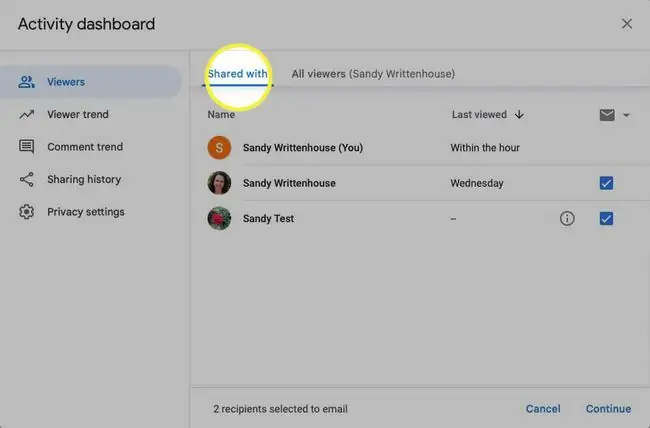
Izberite Trend gledalcev za ogled edinstvenih dnevnih gledalcev. Izberite določen dan na stolpčnem grafikonu, da vidite, koliko gledalcev je bilo zajetih tisti dan.
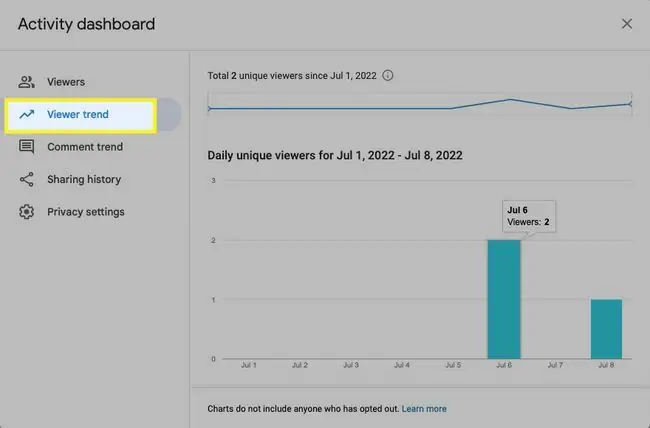
Ne vidite nobene dejavnosti ogledovanja?
Če ne vidite nobenega gledalca in menite, da bi ga morali, razmislite o teh razlogih.
- S funkcijo nadzorne plošče dejavnosti si lahko ogledate samo dejavnost za datoteke, ki so v lasti Google Računa.
- Dejavnost si lahko ogledate šele po tem, ko ste imeli dostop do nadzorne plošče dejavnosti.
- Dokument ima morda preveč ogledov ali gledalcev, da bi lahko prikazal podrobnosti nadzorne plošče dejavnosti.
- Ljudje, za katere pričakujete, da si bodo ogledali dokument, so onemogočili prikaz svoje zgodovine ogledov (glejte spodaj).
-
Vi ali skrbnik ste morda izklopili zgodovino ogledov (glejte spodaj).
Vklop zgodovine ogledov nadzorne plošče dejavnosti
Če ste skrbnik za Google Račun in želite biti prepričani, da imate vklopljeno zgodovino ogledov za Google Dokumente, obiščite svojo skrbniško konzolo Google in se prijavite.
- V levem podoknu za krmarjenje razširite Apps > Google Workspace in izberite Drive and Docs.
-
Pomaknite se navzdol in izberite Nastavitve nadzorne plošče dejavnosti.

Image -
Potrdite, da je zgodovina ogledov uporabnikov vklopljena. Če ne, kliknite ikono edit (svinčnik) na desni, izberite ON in kliknite Shrani.

Image Izbirno lahko vklopite dostop do zgodovine ogledov za druge uporabnike, da si ogledajo gledalce in trende gledalcev na nadzorni plošči dejavnosti.
Vklopi zgodovino posameznih ogledov
Če želite nekomu, od katerega pričakujete, da bo pregledal dokument, pomagati prikazati svojo zgodovino ogledov ali prikazati svojo, odprite dokument v Google Dokumentih in sledite korakom.
- Iz menija izberite Orodja > Nadzorna plošča dejavnosti.
- Izberite Nastavitve zasebnosti na levi.
- Vklopite enega ali oba stikala na desni. Preklop nastavitev računa prikaže zgodovino ogledov za vse Googlove dokumente, medtem ko jo nastavitev dokumenta prikaže samo za trenutnega.
-
Izberi Shrani.

Image
Ogled, kdo si je ogledal Google Dokument, je priročen način za zagotovitev, da vsi pregledajo dokument. Če želite videti, kdo je uredil dokument, ki ste ga dali v skupno rabo, si lahko ogledate tudi zgodovino revizij.
FAQ
Kako dam Google Dokumente v skupno rabo?
Odprite dokument, ki ga želite dati v skupno rabo, in izberite Deli Vnesite e-poštni naslov osebe ali skupine, s katero želite dati v skupno rabo, in izberite, ali bo imelaPrivilegiji Urednik, Gledalec ali Komentator . Ali pa spremenite dostop na Vsak s povezavo , izberite Kopiraj povezavo in pošljite povezavo osebam, s katerimi želite deliti.
Kako spremenim nastavitve skupne rabe v Google Dokumentih?
Če želite spremeniti nastavitve skupne rabe, na primer, če želite preklicati skupno rabo Google Dokumenta, izberite Datoteka > Deli >Deli z drugimi Izberite osebo, s katero delite, pojdite na njeno trenutno stanje skupne rabe (na primer Urejevalnik ) in izberite Odstrani dostop
Kako dam mapo v skupno rabo v Google Dokumentih?
Če želite dati mapo v skupno rabo v Google Dokumentih, odprite Google Drive in izberite mapo, ki jo želite dati v skupno rabo. Z desno tipko miške kliknite in izberite Share Vnesite e-poštni naslov osebe ali skupine, s katero želite dati v skupno rabo, in izberite, ali bo imela Editor, Gledalec ali Komentator privilegiji.






